如何将多首歌曲合并拼接成一个歌曲文件无需软件
我们在听歌的时后有的mp3不支持列表播放或者其他的各种原因,我们需要将徐多的歌曲合并成一个文件,那么我们现在为了方便不需要用任何音频处理软件就可以达到以上的目的,下面具体的介绍一种这种方法。
操作方法
- 01
首先找到你要合并拼接在一起的多首歌曲,我介绍的都是MP3格式的,其他的大家都可以试一下大家一起分享。对于数量没有限制,想要多少都没有关系。下面就用如下的歌曲为例为大家介绍一下如何操作。
- 02
然后将他们全部选中单击鼠标右键,就会弹出快捷菜单,在里面一般会有我们安装的解压缩软件,我们选择添加到压缩文件选项。就会弹出如下的界面。
- 03
注意这里要单击圈圈的地方,就是自定义的选项,或者类似的选项根据你的解压缩软件的不同字眼会有所不同但是只要意思对就可以。只要让你可以选择压缩的格式及其他的参数就可以。
- 04
关键的一步你需要找到可以更改压缩格式的选项,如圈中的部分点击这个选项会出现一个复选框,你要在里面选择rar这种压缩格式。
- 05
就像下图的样子,建议你应该把压缩方式改成无损,或者类似的选项,因为MP3本身就是压缩格式对歌曲的音质有一定的损害如果继续压缩的话会影响到音质。
- 06
看圈中的位置你可以选择压缩完成的文件应该保存的位置,一定要记得住否则等到压缩完了找不到文件那就尴尬了。
- 07
点击右下角的开始压缩就可以了,整个压缩就开始了,压缩的时间会有点慢请耐心的等待具体的时间跟你的电脑的配置和你要拼接歌曲的大小和数量决定。
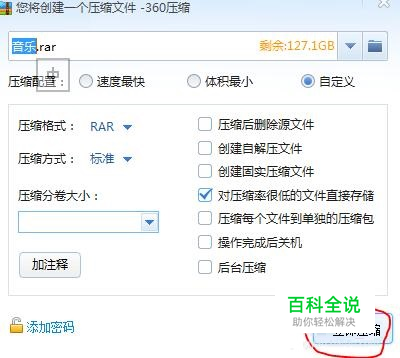
- 08
最后根据先前记住的文件路径找到我们压缩完成的文件。
- 09
这里也是比较关键的一步,那就是将你压缩完成的文件变成一个可以播放的音乐文件。看圈中的地方这里就是这个文件的拓展名,我们要做的就是将这个文件的拓展名改成,MP3。相信这个大家都会吧。
- 10
看现在我们的工作就完成了,赶紧打开看一下吧。这样我们就可以在那种没有列表播放功能的MP3播放器里播放了而不需要每听一首歌就按一下按键了。
改变播放的顺序
- 01
这个在压缩以前,可以将你要压缩的歌曲改名按照你想要的顺序依次改成1.2.3这样的名称,然后根据名称排序,这样全部选中压缩就可以了。

